TOP>交流>メーリングリスト>登録
■ メーリングリスト
2019年末にFreeMLがサービスを中止したため、現在は以下の登録ができません。
メーリングリスト(ML)を利用するには登録する必要があります。次のように、登録作業を行って下さい。
- 以下の説明は、2011年1月2日現在のfreeMLの仕様に基づいています。
- ブラウザにはInternetExplorer8を用いた場合の画面表示を示しています。
登録の手続き
概要としては次のような流れになります。
具体的には次のようにします。
ただし、すでにfreeMLへの登録が済んでいる場合は、「2 freeMLのマイページで、新英研MLへの参加申請」からスタートできます。
具体的には次のようにします。
ただし、すでにfreeMLへの登録が済んでいる場合は、「2 freeMLのマイページで、新英研MLへの参加申請」からスタートできます。
1 freeMLのサイトで、マイページの作成
初めてfreeMLを利用する場合、「マイページ」を作成します。

freeMLのトップページ http://www.freeml.com/ を開きます。
ウインドウの右側にある、[マイページをつくる]のボタンをクリックします。

[新規マイページ作成]の画面が開きます。
MLに参加する際に使用するメールアドレスを記入します。
そして、[確認メールを送信する]のボタンをクリックします。
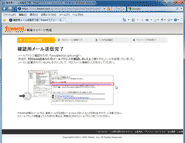
[確認用メール送信完了]と表示されます。
申請をしたメールアドレスで受信をしてください。
[【freeml】あなたのメールアドレスを確認しました]というメールを開きます。

メールの本文中にある

freeMLのトップページ http://www.freeml.com/ を開きます。
ウインドウの右側にある、[マイページをつくる]のボタンをクリックします。

[新規マイページ作成]の画面が開きます。
MLに参加する際に使用するメールアドレスを記入します。
そして、[確認メールを送信する]のボタンをクリックします。
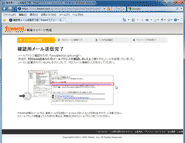
[確認用メール送信完了]と表示されます。
申請をしたメールアドレスで受信をしてください。
[【freeml】あなたのメールアドレスを確認しました]というメールを開きます。

メールの本文中にある
▼ マイページの作成 ▼
https://www.freeml.com/ep.umzx/A/UURF/・・・
※このURLの有効時間は24時間です。
のリンク箇所(青字の行)をクリックします。
https://www.freeml.com/ep.umzx/A/UURF/・・・
※このURLの有効時間は24時間です。
[プロフィール情報の入力]の画面が、ブラウザに開かれます。

開かれた画面内で、メールアドレスやパスワード(マイページ用)を記入します。
ニックネーム(マイページ用)はWEB上で公開されるので、本名は入れないようにします。
性別・生年月日・現住所は、正確に記入する必要はありません。少なくとも、右の▼をクリックして非公開にした方がよいでしょう。
最後に[入力内容の確認に進む]のボタンをクリックします。

[入力内容の確認]の画面が表示されるので、内容を確認します。
間違いあり:ウインドウ左下の「入力ページに戻る」をクリックします。
間違いなし:[下の規約に同意して登録]をクリックします。その際に、「メールマガジンの受信設定:□GMOとくとくポイントからのお知らせ」のチェックを消しておいた方がいいでしょう。

[マイページ作成完了]の画面が表示されます。
「あなたのマイページ」へのリンクをクリックします。

「マイページ」が開きます。
ただし、新英研MLの登録が出来ていないので、画面右下の「あなたの参加メーリングリスト」には「まだ参加メーリングリストがありません。」と表示されます。

開かれた画面内で、メールアドレスやパスワード(マイページ用)を記入します。
ニックネーム(マイページ用)はWEB上で公開されるので、本名は入れないようにします。
性別・生年月日・現住所は、正確に記入する必要はありません。少なくとも、右の▼をクリックして非公開にした方がよいでしょう。
最後に[入力内容の確認に進む]のボタンをクリックします。

[入力内容の確認]の画面が表示されるので、内容を確認します。
間違いあり:ウインドウ左下の「入力ページに戻る」をクリックします。
間違いなし:[下の規約に同意して登録]をクリックします。その際に、「メールマガジンの受信設定:□GMOとくとくポイントからのお知らせ」のチェックを消しておいた方がいいでしょう。

[マイページ作成完了]の画面が表示されます。
「あなたのマイページ」へのリンクをクリックします。

「マイページ」が開きます。
ただし、新英研MLの登録が出来ていないので、画面右下の「あなたの参加メーリングリスト」には「まだ参加メーリングリストがありません。」と表示されます。
2 freeMLのマイページで、新英研MLへの参加申請
新英研MLの紹介ページ http://www.freeml.com/shin-eiken/ を開きます。

左のような新英研MLの紹介ページが表示されます。画面上部のfreeMLのロゴの右隣に「××さんのマイページ」と表示されます。
「××さんのマイページ」の表示がない場合には、代わりに「ID(メールアドレス)」「パスワード」の欄があるので、記入して[ログイン]ボタンをクリックします。
ウインドウの右側の [MLに参加する!] か、下部の [MLに参加] のボタンをクリックします。

これで準備は完了です。

左のような新英研MLの紹介ページが表示されます。画面上部のfreeMLのロゴの右隣に「××さんのマイページ」と表示されます。
「××さんのマイページ」の表示がない場合には、代わりに「ID(メールアドレス)」「パスワード」の欄があるので、記入して[ログイン]ボタンをクリックします。
ウインドウの右側の [MLに参加する!] か、下部の [MLに参加] のボタンをクリックします。

- □ 参加に同意 にチェックを入れます。(MLで投稿した際に、メールアドレスが公開されることを了承したことになります。)
- 「参加承認メッセージの入力」欄に、氏名(本名)と勤務先(教員以外の場合は、勤務先や通学学校名など)を記入します。
- 最後に、[参加承認申請]のボタンをクリックします。
これで準備は完了です。
3 参加の承認、メール配信開始

しばらくして(当日~数日程度)、新英研MLの管理者から
「【freeml】MLへの参加が完了しました」
というタイトルのメールが送られ、それ以降、新英研MLのメールが自動的に配信されるようになります。
なお、このメールには新英研MLへの投稿のルールも書かれています。投稿の際には、それに従ってください。
新英研MLのページ、マイページの利用
メーラー(電子メールの送受信用ソフトウェア)を利用したMLの単純な参加だけならば必要ありませんが、web上で配信済みのメールを読むことができます。
新英研MLのページの利用
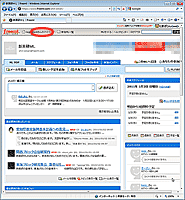
新英研MLの紹介ページを開くと左のような画面が表示されます。 (ユーザ名・パスワードを記憶しない設定にしている場合は、ログインすると左のような画面になります。)
ここで過去の投稿を読んだりすることができます。
なお、上部にある「xxさんのマイページ」のリンクをクリックすると「マイページ」へ移動できます。
マイページの利用

freeMLのトップページまたは新英研ML紹介ページからログインして、「マイページ」を開きます。
「マイページ」では、
- 参加しているMLのリストを表示する
- 最近のMLへの投稿を読む
- メーラを使わずに、MLへ投稿する
- 自身の登録情報を変更する
退会の仕方

「マイページ」を開き、参加ML名(新英研ML)の右端にある [参加の設定] ボタンをクリックします。
左のような新英研MLへの「参加の設定」画面が表示されます。
「参加の設定」の枠内の下部に「新英研MLを退会」という欄があるので、MLから退会と書かれたリンクをクリックします。
お問い合わせ
上の説明では新英研ML登録の仕方が分からない場合、あるいは登録の手続きをしたのに利用が出来ない場合などは、以下にご連絡ください。
白水 tel:0930-45-1155 fax:0930-45-1154
tel:0930-45-1155 fax:0930-45-1154
白水
リンク
FreeML ML情報ページ [新英研ML] 新英研MLの概要が書かれています。
(2011年2月3日)